Convolver
Le noeud Convolver réalise une convolution linéaire entre le signal d'entrée et le buffer. Le noeud Convolver est idéal pour ajouter de la réverbe à un signal d'entrée. Pour créer un noeud Convolver, appuyez sur et sélectionnez Convolver.
Entrée-Sortie
Panneau de configuration
- Source audio
- Normalisé
L'attribut Source audio contient la réponse impulsionnelle utilisée dans l'opération de convolution et qui entraine un effet reverb. Cette réponse impulsionnelle peut être mono, stéréo, ou 4 pistes. La réponse impulsionnelle est, en général, obtenue par enregistrant d'une impulsion dans la salle dont la réverbération veut être modélisée.
L'enregistrement doit avoir la même fréquence d'échantillonnage que celle utilisée pour la diffusion de l'audio graphe. La normalisation prend la valeur de l'attribut Normalisé à l'initialisation de la source audio. Un changement de valeur de l'attribut Normalisé après initialisation de la source audio n'aura pas d'impact.
Normalisé:L'attribut Normalisé contrôle si l'attribut Source audio est réduit par un facteur de puissance équivalente.
Sa valeur par défaut est activée afin d'obtenir un signal de sortie de niveau relativement homogène quel que soit le niveau des réponses impulsionnelles utilisées pour le créer. Si l'attribut Normalisé est désactivé, alors la convolution sera effectuée sans mise à l'échelle de la réponse impulsionnelle préalable. Une modification de la valeur de l'attribut ne prend effet qu'à l'initialisation de l'attribut Source audio.
Exemple
Ouvrir dans le PlaygroundDans cet exemple, nous allons jouer une piste audio dans un espace acoustique simulé. La simulation est réalisé par le noeud Convolver, sur la base d'un réponse impulsionnelle représentative de l'espace acoustique à simuler.
Si vous n'avez pas accès à la bibliothèque sonore, vous pouvez remplacer le fichier de réponse impulsionnelle par un fichier équivalent présent sur votre machine.
Dans l'onglet Engine, créez les noeuds suivants:
- AudioPlayer
- Convolver
- Destination
⚠️ Le signal émis par le noeud source est à 0 dB FS. Réduisez le volume de votre système audio afin de prévenir tout traumatisme sonore. Une fois le volume réduit, vous pouvez désactiver le mode sourdine du Playground.
Connectez les noeuds de la manière suivante:
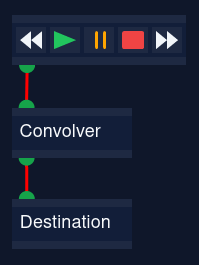
Dans le panneau de configuration du noeud AudioPlayer, ajoutez un fichier audio dans la playlist. Pour cela, appuyez sur le bouton + et sélectionnez un fichier audio sur votre disque dur. Une fois le fichier ajouté, cochez l'attribut Loop et validez la configuration.
Dans le panneau de configuration du noeud Convolver, cliquez sur l'attribut Recherche pour ouvrir la bibliothèque des espaces acoustiques. Sélectionnez un espace et validez la configuration. Lancez la lecture en appuyant sur le bouton lecture du noeud AudioPlayer.